<1> 폴더목록에서 연락처 폴더를 선택합니다.
<2> 연락처 목록에서 이미 입력된 연락처를 더블클릭하여 열기합니다.
<3> 동작 메뉴에서 같은 회사의 새 연락처를
클릭합니다.
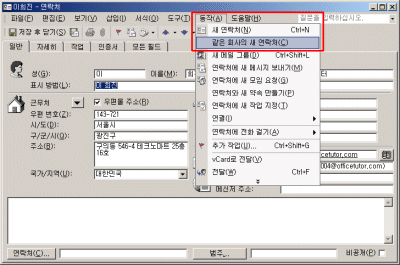
<4> 새 연락처 창이
표시됩니다. 앞서 열기한 연락처와 동일한 회사 이름, 주소가 입력되어 있음을 확인할 수 있습니다.
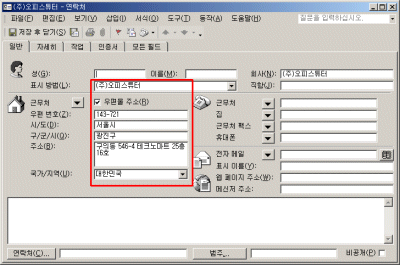
<5> 연락처에 나머지 내용을 입력한 후 자세히 탭을 클릭한
후 부서 입력상자에 부서를 입력합니다.
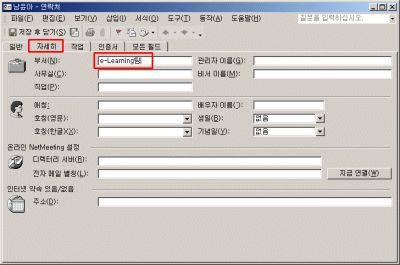
<6> 연락처 대화상자에서 저장
후 닫기 단추를 눌러 연락처를 저장합니다.
|